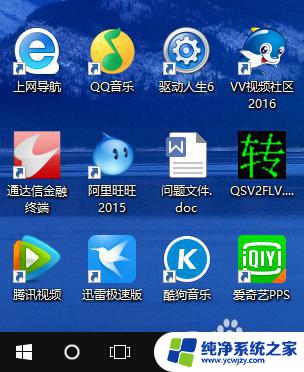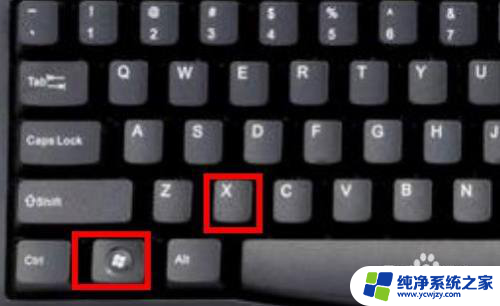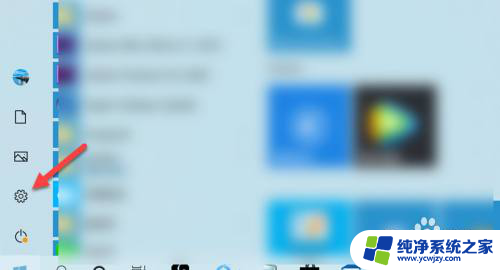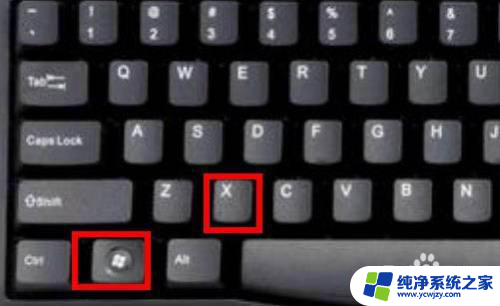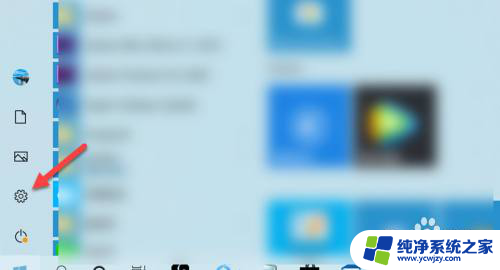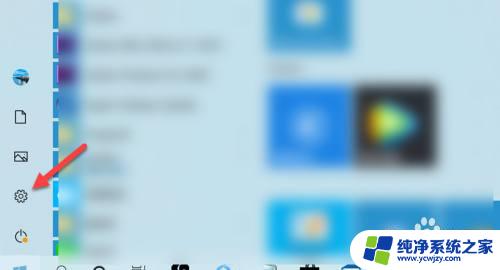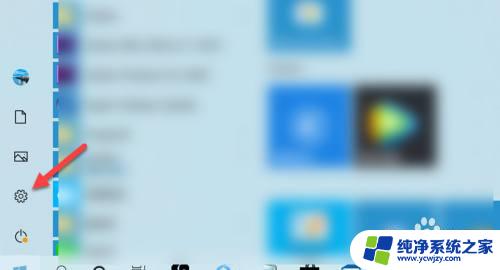字体出现繁体字怎么调 win10系统字体调整成繁体字模式
更新时间:2024-04-02 16:57:59作者:yang
在Win10系统中,有时候我们可能需要调整字体显示模式为繁体字,这种需求可能是因为我们需要阅读一些繁体字文档,或者习惯了繁体字的书写风格。不过在Win10系统中调整字体显示模式为繁体字并不是一件复杂的事情,只需要简单的操作就可以实现。接下来我们就来看看如何在Win10系统中调整字体显示模式为繁体字。
具体步骤:
1.鼠标左键点击左下角的开始按钮。
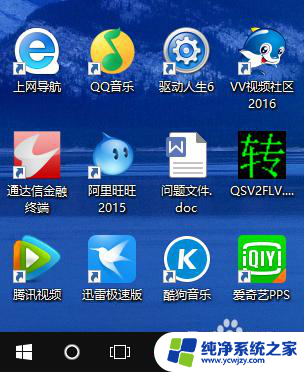
2.然后点击开始菜单栏的“设置”。
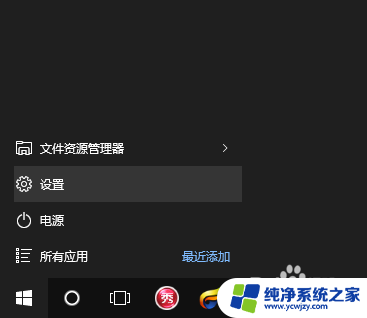
3.点击“时间和语言”。
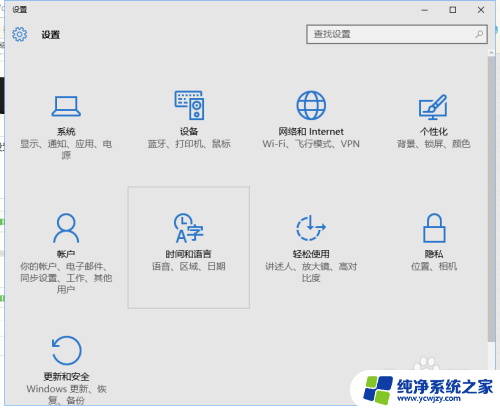
4.点击“区域和语言”。
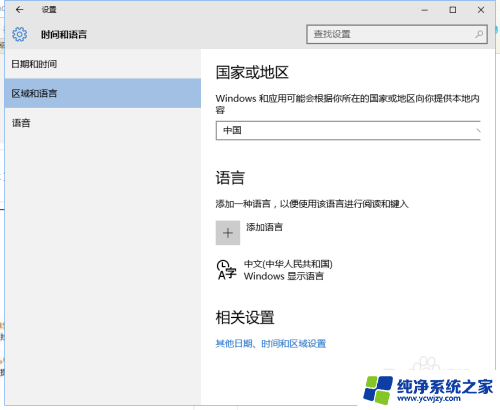
5.点击右侧的“添加语言”。
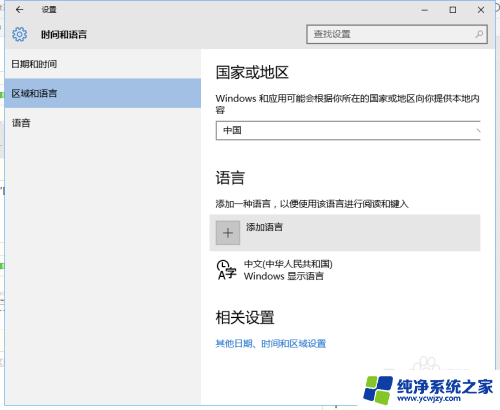
6.在语言栏最右侧,即可看到繁体字。添加即可。
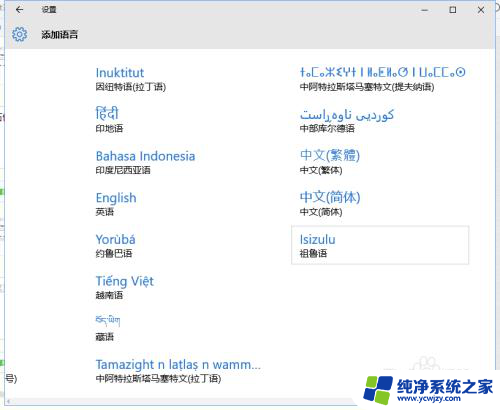
以上就是字体出现繁体字怎么调的全部内容,如果还有不清楚的用户,可以参考一下小编的步骤进行操作,希望对大家有所帮助。